[视频]Win10蓝屏怎么显示详细信息
关于中国惊奇先生Win10蓝屏怎么显示详细信息,期待您的经验分享,感谢你,我会记得你对我的好的
!
 PoneCenter 2018-09-21 12:22:47 34423人看过 分享经验到微博
PoneCenter 2018-09-21 12:22:47 34423人看过 分享经验到微博更新:2024-01-25 20:03:07杰出经验
来自阿里云https://www.aliyun.com/的优秀用户PoneCenter,于2018-09-21在生活百科知识平台总结分享了一篇关于“Win10蓝屏怎么显示详细信息威朗”的经验,非常感谢PoneCenter的辛苦付出,他总结的解决技巧方法及常用办法如下:
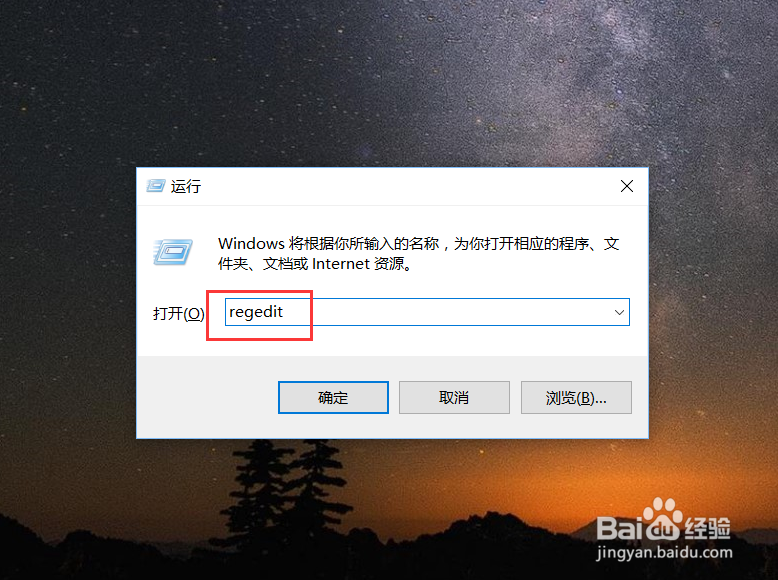 [图]2/5
[图]2/5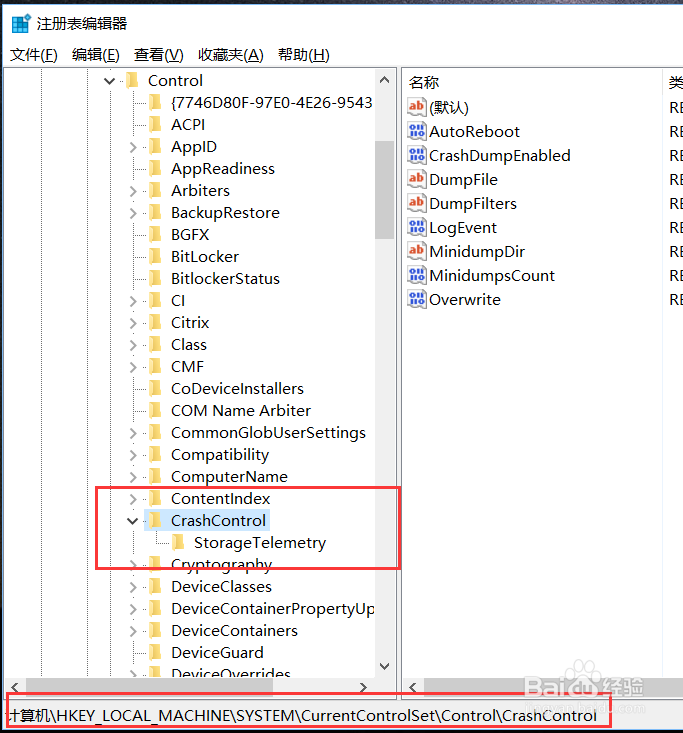 [图]3/5
[图]3/5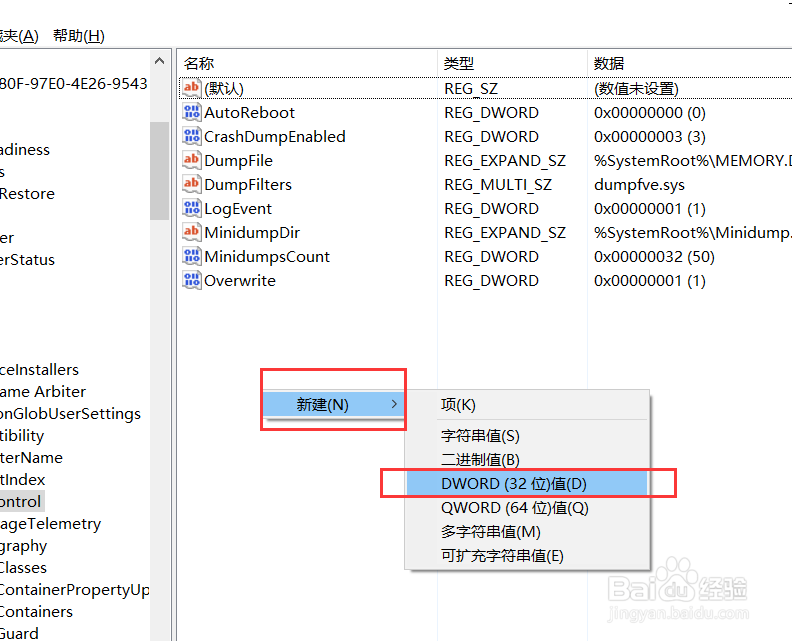 [图]4/5
[图]4/5 [图]5/5
[图]5/5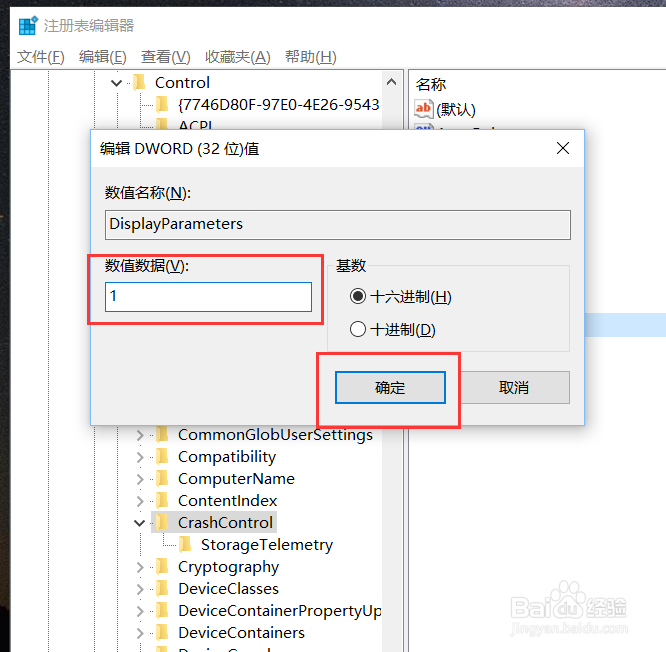 [图]
[图]
1522在Win10系统中,如果出现蓝屏的话,显示信息是很少的,为了显示更多的信息,我们可以更改一些系统设置,具体的操作步骤,欢迎大家速来围观我的经验啦。
工具/原料
注册表编辑器方法/步骤
1/5分步阅读首先,请大家在桌面上按下Windows徽标键+R键,在打开的窗口中,输入“regedit”选项,打开注册表编辑器页面。
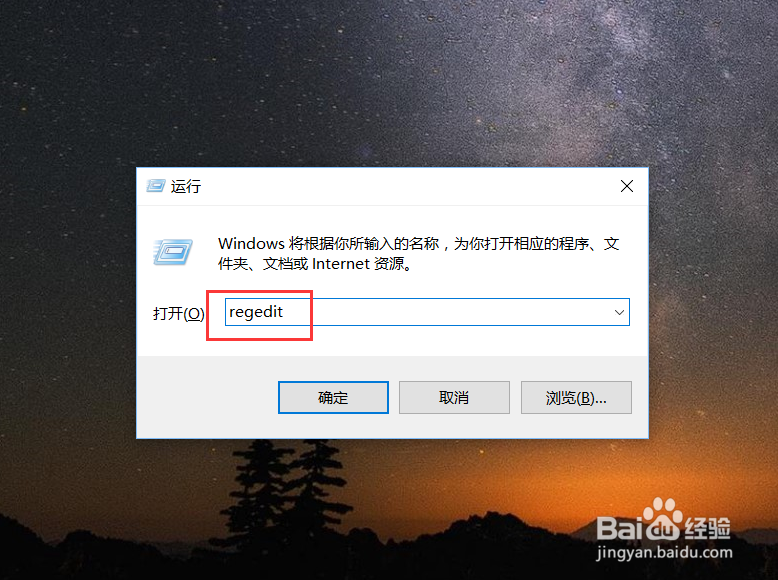 [图]2/5
[图]2/5打开注册表编辑器之后,我们双击左侧的子项,然后将其定位至:
HKEY_LOCAL_MACHINE\System\CurrentControlSet\Control\CrashControl
子项。
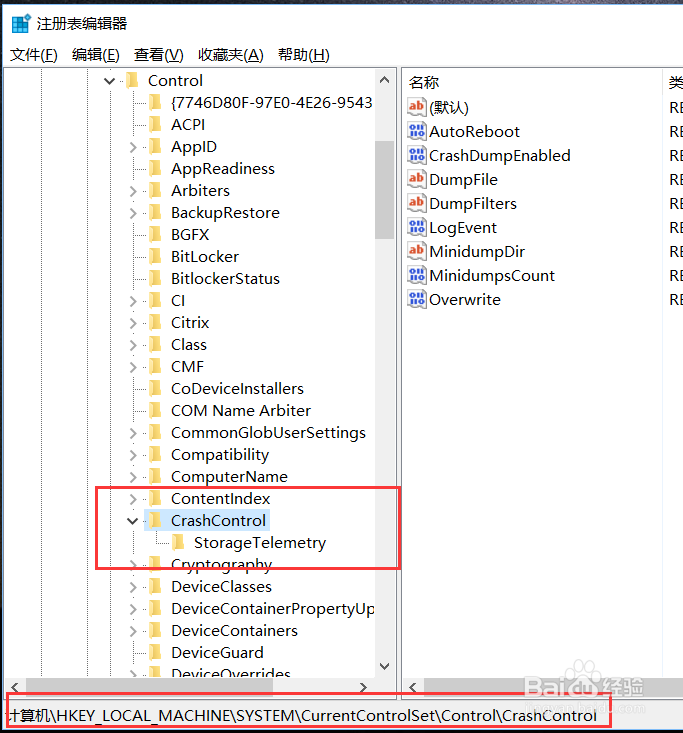 [图]3/5
[图]3/5接下来,我们在右侧的空白页面中击右键,选择“新建-DWORD(32位)值”选项。
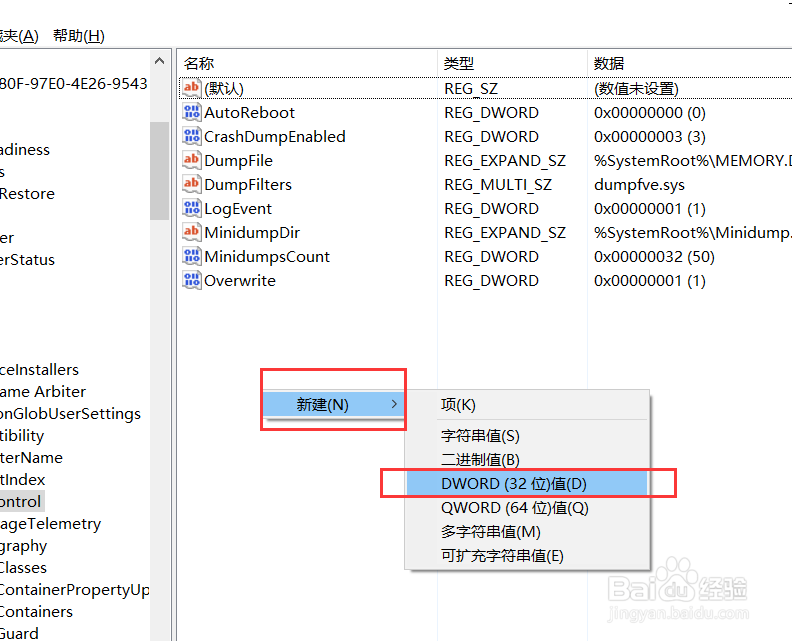 [图]4/5
[图]4/5接下来,我们将新建的子项值命名为“DisplayParameters”,然后按照操作提示进行修改。
 [图]5/5
[图]5/5接下来,我们双击打开新建立的子项,然后将其键值修改为1,然后按下“确定”按钮,保存相关设置。等到下次电脑蓝屏的时候,我们就会看到更加详细的蓝屏信息啦。
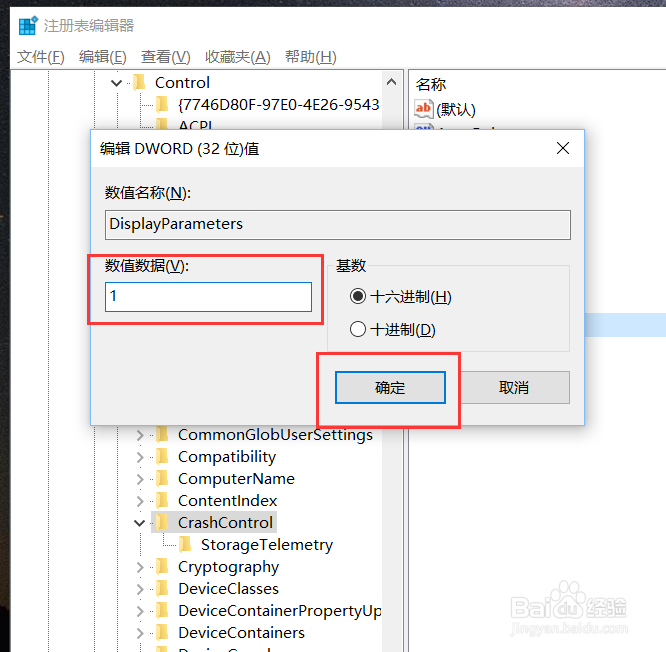 [图]
[图]母婴/教育经验推荐
- Q[视频]苹果手机怎么设置指纹解锁
- Q阐述怀孕半个月的症状
- Q该不该新生儿打嗝怎么办?
- Q专栏怎样练好钢笔字?
- Q经常怎样选择优质的外教培训
- Q哪的图解胎儿成长过程
- Q为什么说读书笔记怎么写
- Q在哪里中位数怎么求
- Q是什么钢琴五线谱入门
- Q学习怎么写策划书
- Q专栏定义法等计算函数y=ln(12x^2+2x+5)的导...
- Q最近论文开题报告的书写内容以及格式
- Q介绍用乐高拼一个简单房子步骤
- Q有哪些怎么查看计算机等级考试报名是否成功
- Q了解下毕业论文任务书怎么写(模板)
- Q请问怎么提高学习效率
- Q问大家怎样用修改符号修改病句
- Q有晓得干货,一起学习多种方法计算y=9x.2+1.9...
- Q那些如何快速背诵课文
- Q[视频]手机抖音合集功能怎么设置
- Q[视频]请问原神流浪者怎么试用
- Q[视频]爆炒江湖浮翠怎么获得
- Q[视频]word文档字体背景有颜色怎么去除
已有 26583 位经验达人注册
已帮助 99970 人解决了问题

